[视频]Win10怎么样把文件夹添加固定到快速访问
关于刘学军Win10怎么样把文件夹添加固定到快速访问,期待您的经验分享,你无异于雪中送炭,让我感激涕零
!
更新:2024-02-03 00:16:51优秀经验
来自虎扑体育https://www.hupu.com/的优秀用户电动车的那些事儿,于2018-05-03在生活百科知识平台总结分享了一篇关于“Win10怎么样把文件夹添加固定到快速访问吉林大学”的经验,非常感谢电动车的那些事儿的辛苦付出,他总结的解决技巧方法及常用办法如下:
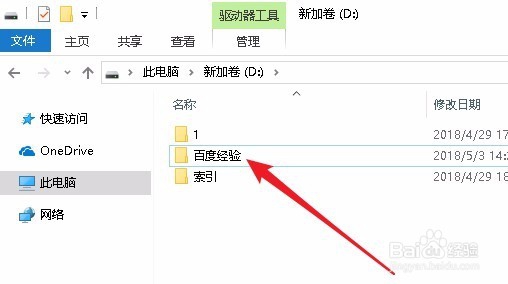 [图]2/6
[图]2/6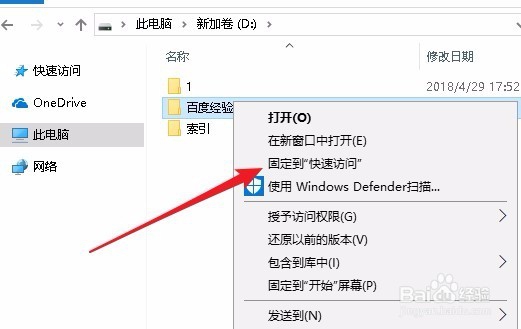 [图]3/6
[图]3/6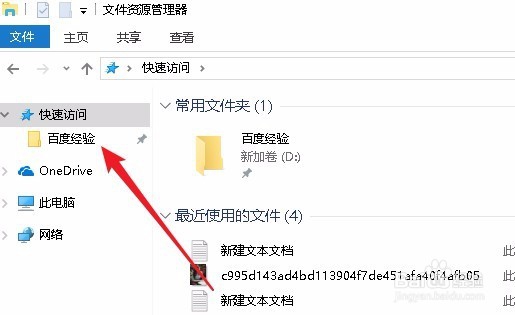 [图]4/6
[图]4/6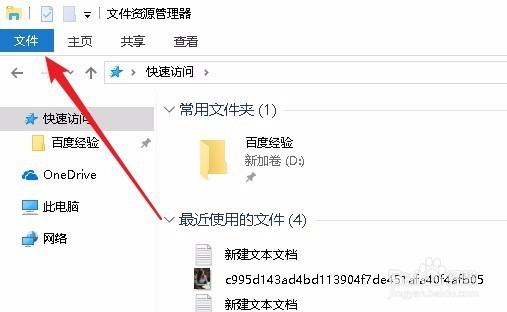 [图]5/6
[图]5/6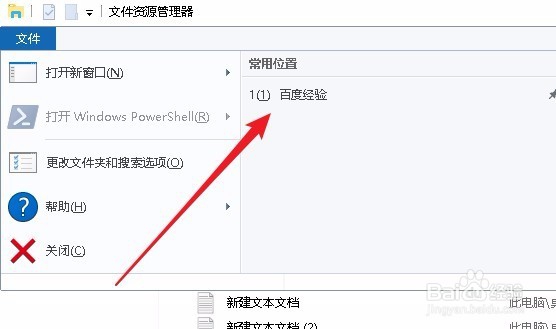 [图]6/6
[图]6/6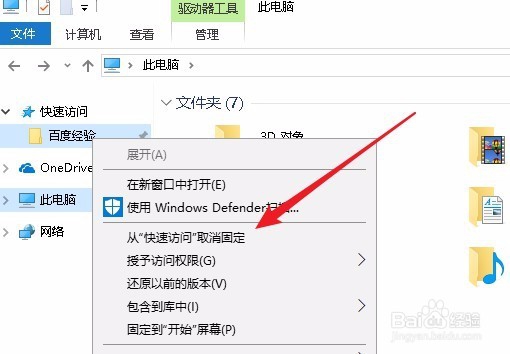 [图]
[图]
60367在使用Windows10系统的过程中,有一些文件夹是我们经常使用的,但这些文件夹隐藏的又比较深,每次打开的时候,需要点击多次鼠标,虽然可以在桌面建立快捷方式,但不如把其添加到快速访问中,这样只要打开资源管理器,就可以方便的找到需要的这些文件夹。下面我们就来看看如何把文件夹添加到快速访问中的方法吧。
工具/原料
Windows10方法/步骤
1/6分步阅读首先在电脑上打开文件资源管理器,然后找到我们要添加到快速访问中的文件夹
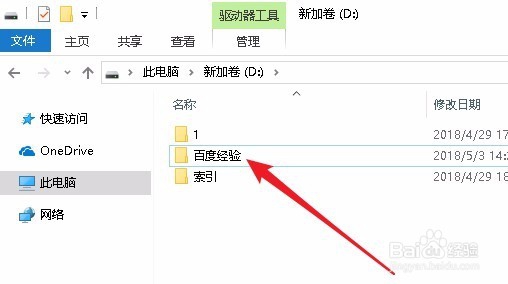 [图]2/6
[图]2/6右键点击该文件夹,在弹出的菜单中选择“固定到快速访问”菜单项。
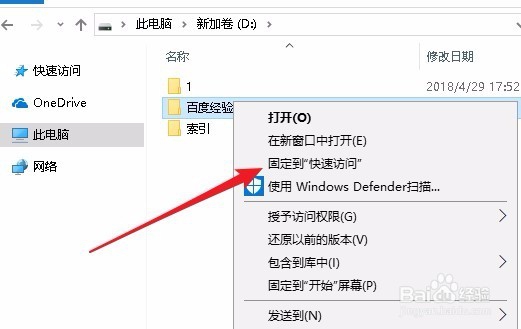 [图]3/6
[图]3/6这时我们就可以在左侧边栏中的快速访问窗口中看到添加的文件夹了。以后只要点击打开文件资源管理器,就可以看到该文件夹。
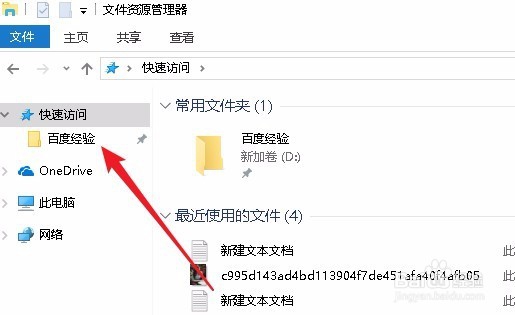 [图]4/6
[图]4/6另外我们也可以点击文件资源管理器窗口中的“文件”菜单
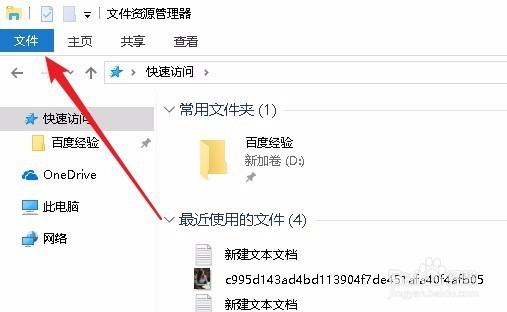 [图]5/6
[图]5/6在打开的文件下拉菜单中,也可以在常用位置列表中看到添加到快速访问中的文件夹。
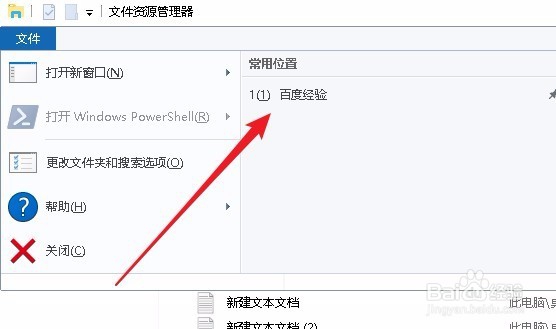 [图]6/6
[图]6/6如果不想想文件夹再在快速访问中显示的话,只需要右键点击该文件夹,然后在弹出的菜单中选择“从快速访问取消固定”菜单项即可。
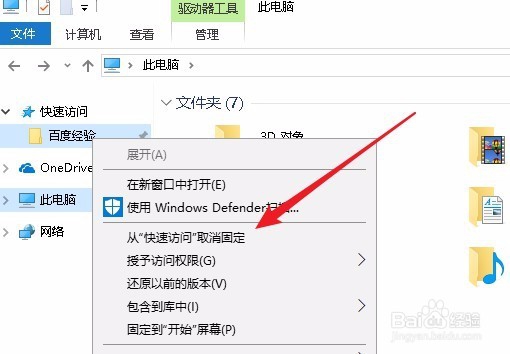 [图]
[图]母婴/教育经验推荐
- Q东方财富怎么进行身份认证
- Q那样怀孕半个月的症状
- Q哪种新生儿打嗝怎么办?
- Q怎么看怎样练好钢笔字?
- Q精选怎样选择优质的外教培训
- Q问大家图解胎儿成长过程
- Q为什么说读书笔记怎么写
- Q怎样钢琴五线谱入门
- Q是什么中位数怎么求
- Q听说定义法等计算函数y=ln(12x^2+2x+5)的导...
- Q推荐怎么写策划书
- Q帮助下论文开题报告的书写内容以及格式
- Q怎么讲用乐高拼一个简单房子步骤
- Q怎么让毕业论文任务书怎么写(模板)
- Q哪个怎么提高学习效率
- Q怎么学怎么查看计算机等级考试报名是否成功
- Q有认识怎样用修改符号修改病句
- Q最近如何快速背诵课文
- Q该不该怀孕产检全过程(280天孕检时间表)
- Q[视频]为啥百度搜索记录怎么永久删除
- QWin10 如何启用媒体流在电视上共享视频和音乐
- Q12368如何转人工?
- Q华为手机如何禁用智慧生活
已有 82474 位经验达人注册
已帮助 187979 人解决了问题


